Планирате ли да инсталирате windows? Правилната инсталация е от диска през BIOS. За да направите това, трябва да се уверите, че изтеглянето се извършва с помощта на CD-ROM или DVD-ROM. Ако трябва да направите Зарежданес USB флаш паметтрябва да изберете елемент USB HDD.
За да направите това, трябва да рестартирате компютъра и да влезете в настройките на BIOS (Setup) - програма, която осигурява първоначалното зареждане на компютъра. Когато компютърът се зареди, ще се появи прозорец, в долната част ще има запис Натиснете xxx, за да влезете в SETUP, всъщност там ще бъде написано как да влезете в Bios. Няма много опции - може да е бутон: Del, Esc, F1, F2, F3, F10, Ctrl+Alt+Esc (едновременно)
Също така, за да изберете опцията за зареждане от HDD, USB, DVD, можете да използвате Меню за стартиране, ключове за въвеждане:
Всичко в едно компютри и лаптопи
Samsung - Esc
Dell-F12
HP - клавиш F9 или Esc и след това F9
Toshiba-F12
дънни платки
Ако имате Не се получивлезте в BIOS, опитайте да направите всичко отново, ако ДА, виждаме следния прозорец.
от DVD-ROM - запишете диск от windows на минимална скорост, към друг диск (нов), изберете друго разпределение.Ако в BIOS, UEFIникаква възможност изберете, добавете зареждане от дискили USB флаш, необходимо изключвам Сигурно зарежданеили стартирайте в операционната система инсталация от диск.
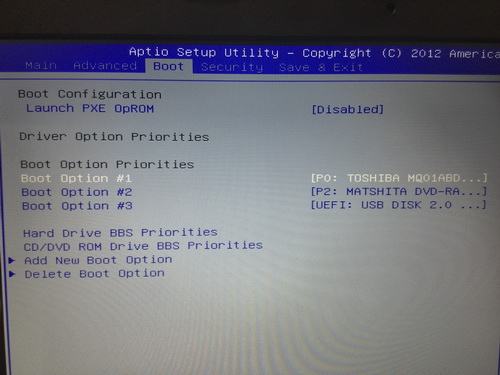
Една от причините, поради които не се зарежда от USB флаш устройство (черен екран), е, че е включено UEFI, флашката е форматирана в NTFS. Legacy BIOS поддържа зареждане от NTFS, UEFI - FAT32 дял
Уиндоус експине е инсталиран на твърдия дискSATA III (3)
Трябва да внимавате с дистрибуции с автоматично инсталиране на Windows, файл с отговори, операционната система може да се инсталира на грешен дял и да изтрие данни!
И така, ние сме в настройките на AMI Bios, за да промените настройките, щракнете върху бутона "->" в раздела Boot

Използвайте бутона "надолу", за да изберете CD-ROM устройството и го преместете на първо място в списъка с бутона "+". Правейки това, гарантираме, че зареждането е извършено от CD\DVD-ROM. Отделете време да се зарадвате :), трябва да запазите тези настройки! Това може да стане чрез натискане на F10 (Запазване и изход) или използване на бутона " -> ", за да отидете на Изход - Изход и запазване на промените.
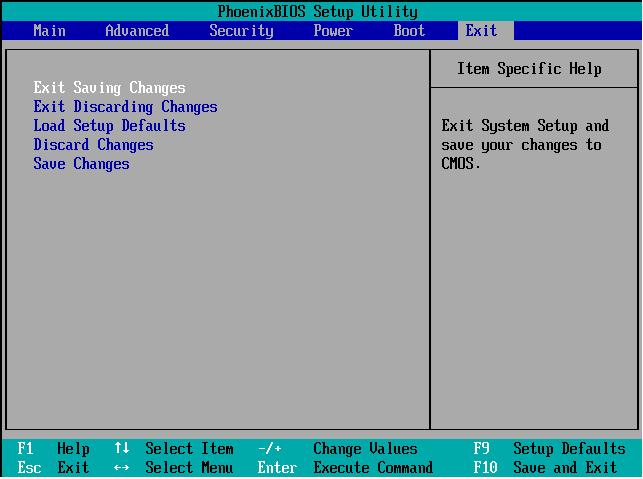
Ако имате AWARD (Phoenix) BIOS, изберете елемента Advanced bios Features:
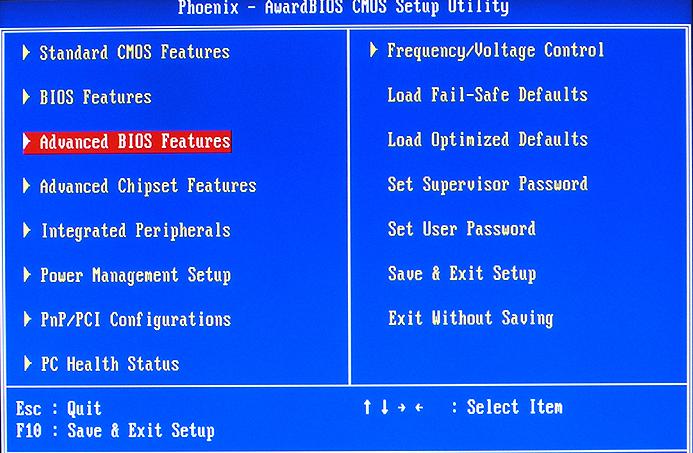
Второ устройство за стартиране - HDD-0
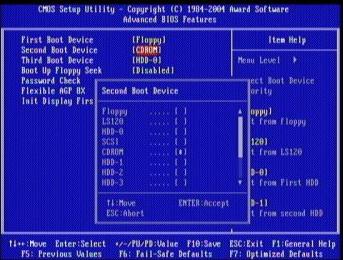
След като промените опцията за зареждане, натиснете Esc и запазете настройките в елемента Save & Exit Setup.
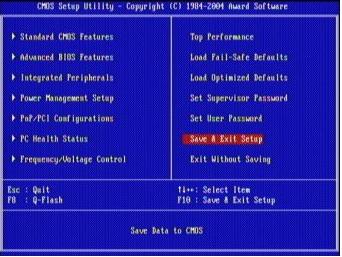
Запазване и изход - Отмяна на зареждането
gigabyte uefi dualbios на руски
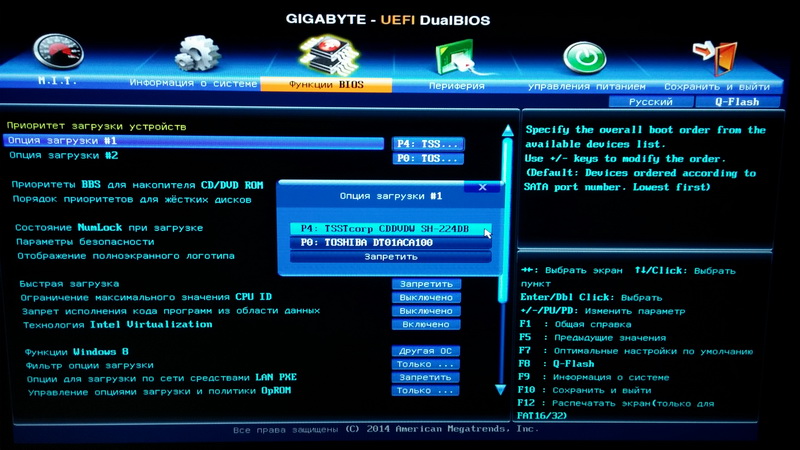
Изберете Bios functions - Boot device priority - Boot option - F10
Когато компютърът се стартира, натиснете произволен клавиш.
Тагове: инсталиране, преинсталиране на windows чрез биос
Избор на руски език
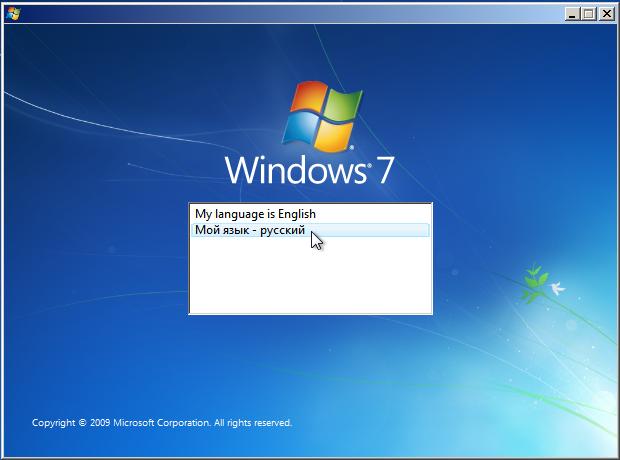
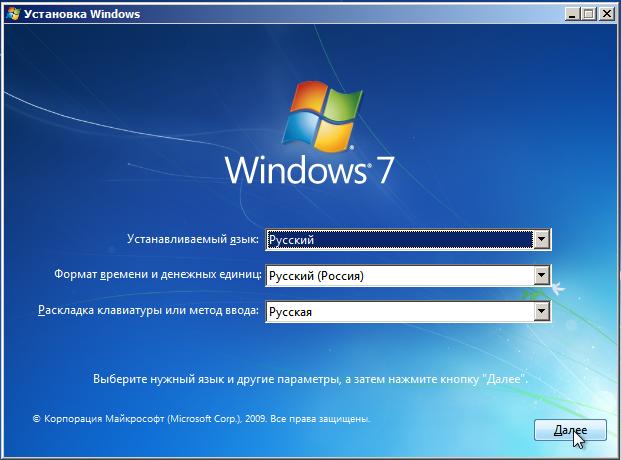
Щракнете върху инсталиране
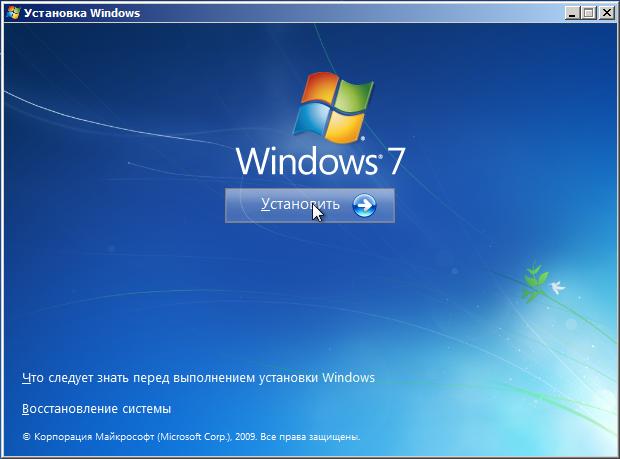
На този етап ще трябва да изберете x86 архитектураили x64 бита, x64 bit си струва да изберете, ако имате повече от 4 GB RAM.

Кликнете Приемам условията на лиценза
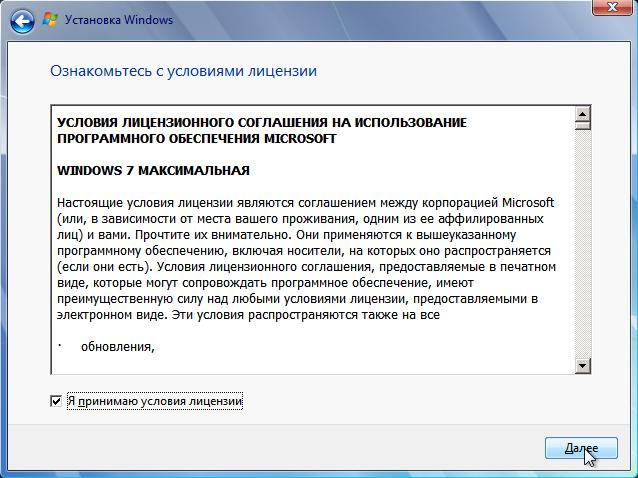
Избирам Пълен монтажза по-нататък форматиране на устройство C
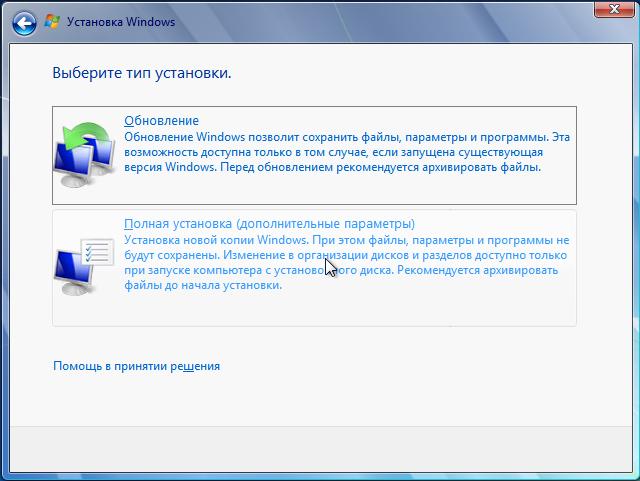
Кликнете върху раздел C, Настройка на диска
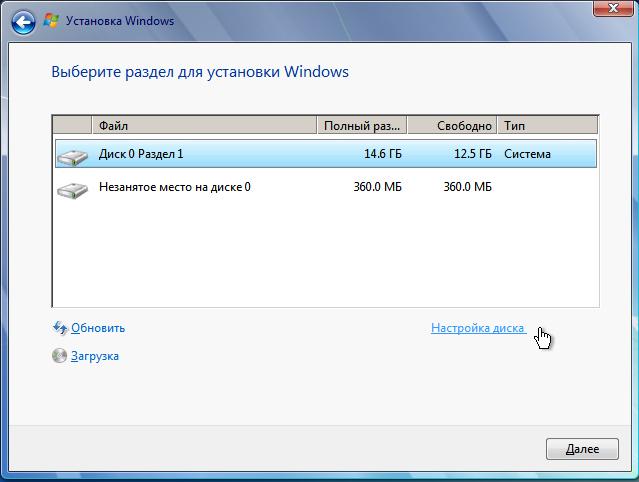
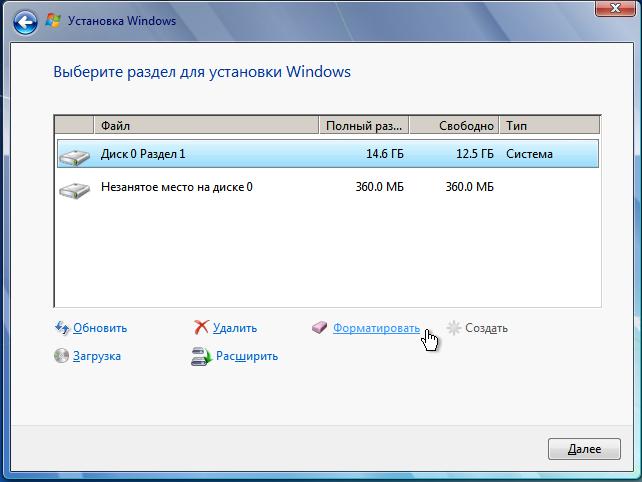
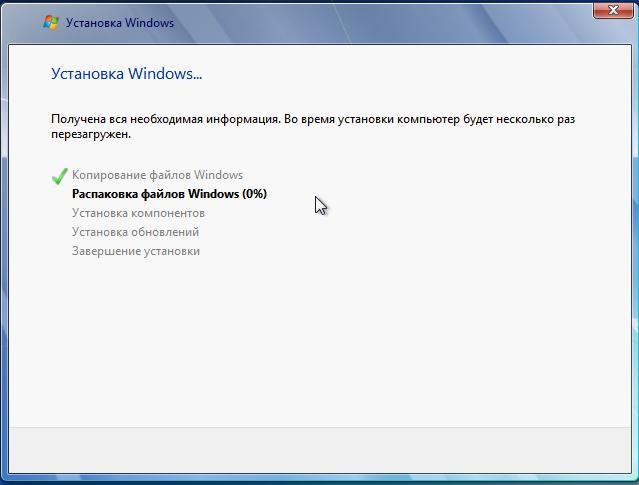
Махнете отметката от квадратчето Автоматично активиране на Windows 7 когато е свързан към интернет
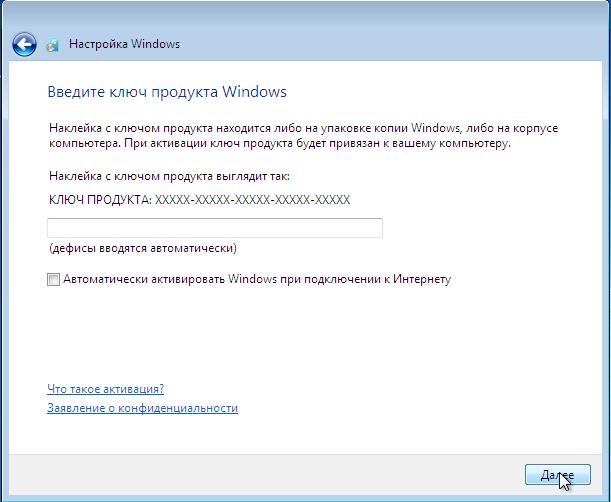
Надявам се, че статията е как да инсталирате помогна.
Искате ли да преинсталирате прозорци? Много е важно да преинсталирате правилно операционната система. Процесът може да бъде разделен на три етапа: първият етап са действията, извършени преди инсталирането, вторият е инсталирането на операционната система и третият етап е конфигурацията.
Не можете да преинсталирате системата през интернет; можете да преинсталирате Windows с помощта на DVD rom или USB флаш устройство.
Преди да преинсталирате Windows, трябва вярноизберете дистрибуция, която можете да закупите в магазин или да изтеглите в интернет. Изображението на диска може да бъде записано с помощта на UltraISO. Препоръчвам да използвате чисти компилации, които нямат предварително инсталирани драйвери, теми или настройки (промени в настройките на системния регистър). За да подобрите производителността и сигурността, най-новият сервизен пакет и критичните актуализации трябва да бъдат предварително инсталирани. Тази операционна система ще издържи по-дълго!
След това изваждаме мрежовия кабел (ако има такъв) от мрежовата карта, така че „злите духове“ да не излязат от мрежата. Проверяваме комплекта за разпространение и всички дялове на твърдия диск (твърд диск) за вируси с актуализирани бази данни. Всички раздели трябва да бъдат проверенитака че след инсталиране на операционната система вирусът да не влиза в нея от дялове, различни от C.
Копирайте всичко необходимофайлове от системно устройство C (корен, папки My Documents, Desktop, Documents and Settings, C:\Users) към D, E, тъй като при инсталиране на OS дял C трябва да бъде форматиран (пълна загуба на информация). В бъдеще не съхранявайте документи, филми, игри (не инсталирайте) на системното устройство, тъй като тези файлове ще повлияят негативно на производителността.
Пренаписваме мрежовите настройки (IP адрес, шлюз, работна група и т.н.), ако има домашен или друг. Уверете се, че знаете предварително как да настроите интернетвръзка след преинсталиране на системата. Отидете на уебсайта на вашия интернет доставчик и вижте инструкциите.
Ако нямате системен диск с ШОФЬОРИили запазени на твърдия диск, ще бъде полезна програма, която ще ви помогне да запазите правилно съществуващите драйвери, както и да ги намерите в Интернет и да ги актуализирате в бъдеще.
Ако сте изпълнили всички тези стъпки, преминете към процеса на инсталиране на Windows. можете да прочетете как да направите това правилно
След като инсталирате Windows, инсталирайте антивирусна програма, драйвери за всички устройства, сервизни пакети, критични актуализации, ако не са предварително инсталирани в дистрибуцията. Освен всички необходими програми, конфигурирайте операционната система както е удобно (тип папка, тема, преки пътища на работния плот и т.н.), актуализирайте антивирусния софтуер през интернет, оптимизирайте операционната система.
За да не се налага да инсталирате Windows отново от нулата, като причината за това може да е: вирусна атака, бавна работа на системата, хванат „Син екран на смъртта“ и други подобни, има нещо за вас правилно решение- специална програма!
Надявам се тази статия да ви е помогнала да преинсталирате Windows!
Етикети: инсталиране, преинсталиране през биос
как да преинсталирате (премахнете) предварително инсталиран Windows 8?
След като закупих нов лаптоп Acer v3, срещнах проблем - работеше под Windows 8, тази операционна система е необичайна за много хора, като мен, така че беше взето решение да я преинсталирам на Windows 7.
Не беше възможно да преинсталирате Windows 7 веднага, като използвате обичайния метод, тъй като при стартиране на компютъра нямаше съобщение как да влезете в BIOS и беше невъзможно да изберете зареждане от DVD-ROM.
Успях да вляза в биоса с бутона F2, може да се видят останалите клавиши за влизане и настройките на биоса. По подразбиране се използва интерфейсът UEFI, в този случай е невъзможно да изберете да стартирате от DVD ROM или флаш устройство, така че за да преинсталирате Windows, трябва да Обувка - Режим на стартираневместо UEFIизбирам Наследен биос.
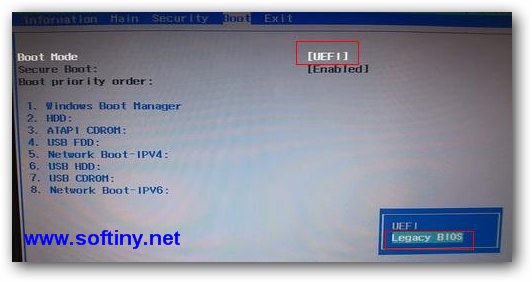
Раздел Изход - Изход и запазване на промените(Излезте от Save Changes), рестартирайте лаптопа.
Отидете в биоса, в Ред на приоритет на зарежданеизберете зареждане от DVD ROM или флаш, щракнете F10.
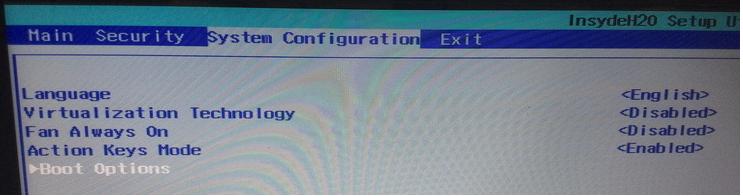
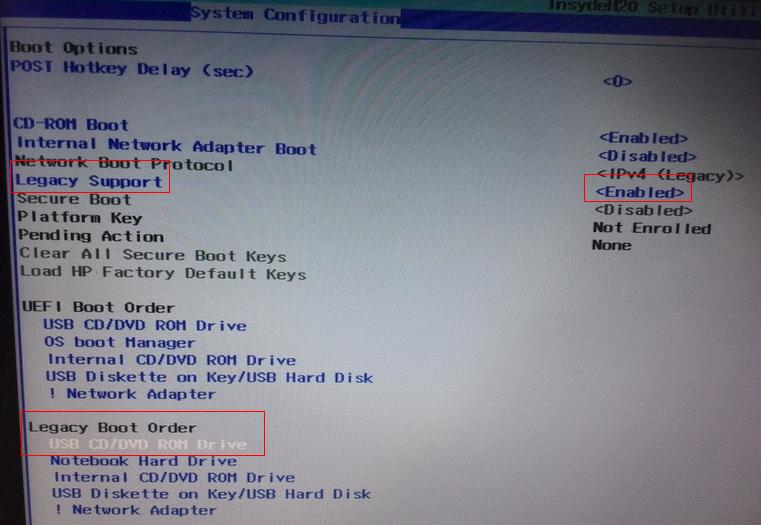
лаптоп asus, инсталирана безплатна помощна програма за настройка на DOS aptio
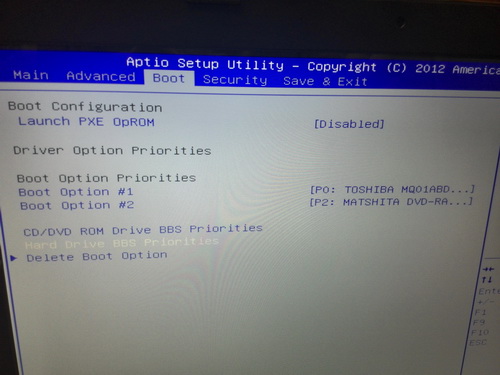
Когато инсталирате Windows 7, ще се появи съобщение Windows не може да се инсталира на този диск. Избраният диск има GPT стил на дялове.
GPT таблицата на дяловете замени MBR и е предназначена за твърди дискове над 2,2 TB. Ако вашето дисково пространство е по-малко от 2,2 TB, трябва да конвертирате дяловете в MBRили изтрийте всички дялове на твърдия диск с помощта на инсталационния диск, създайте нов дял с MBR таблицата (по подразбиране), преинсталирайте Windows 7.
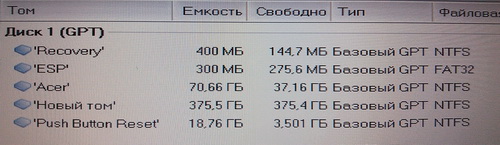

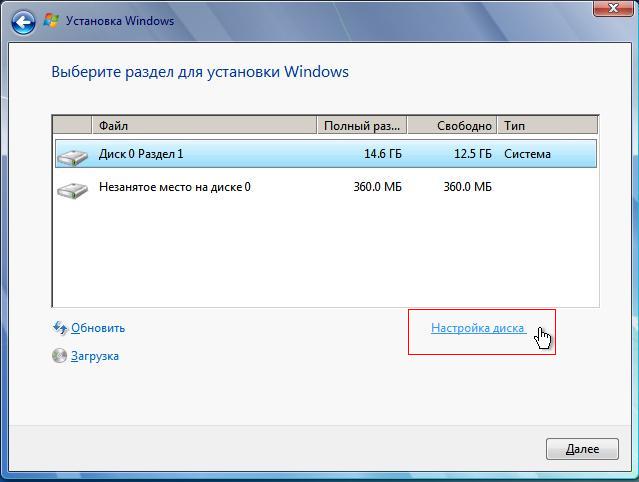
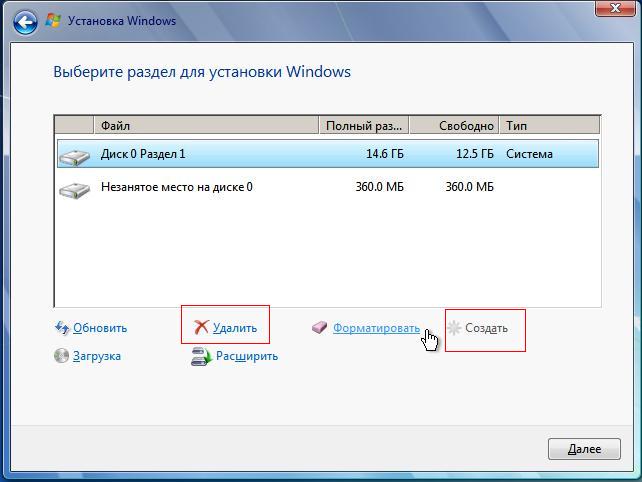
Можете да промените размера, да създадете нови дялове и да увеличите пространството на твърдия диск в нови лаптопи с Windows 8, като използвате диска за зареждане Disk Director Home 2011 Update 2 или Paragon Partition Manager.
тагове: как да преинсталирате (премахнете) предварително инсталиран Windows 8